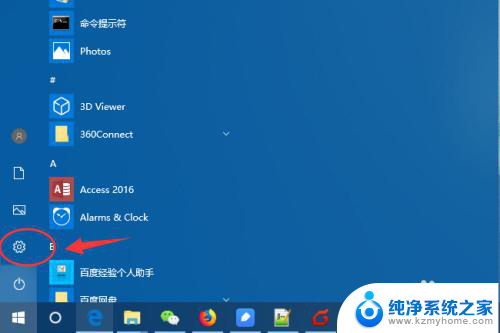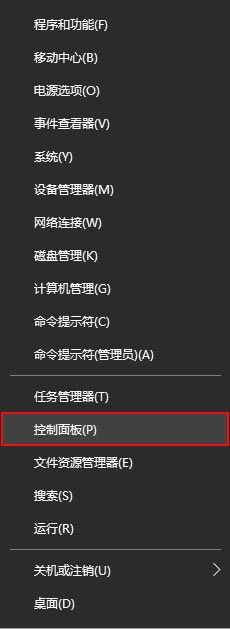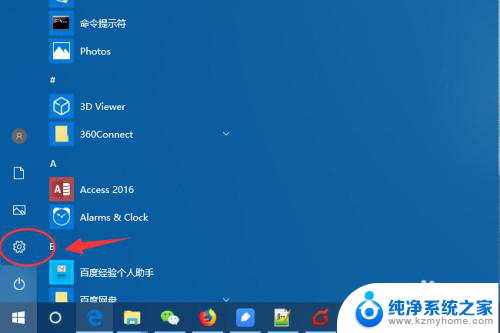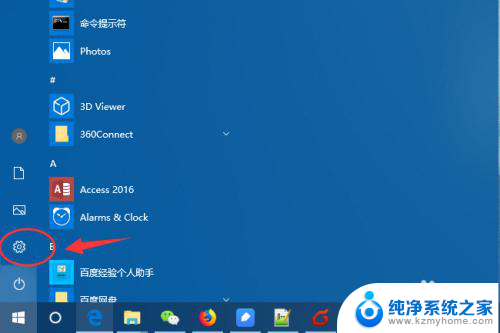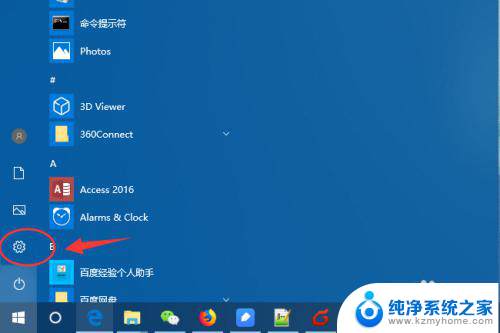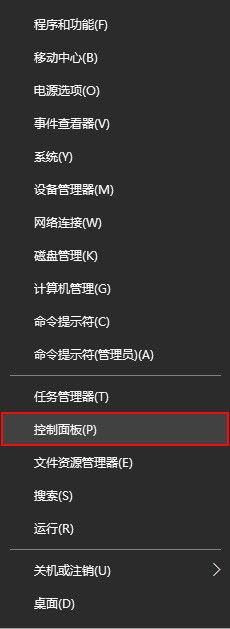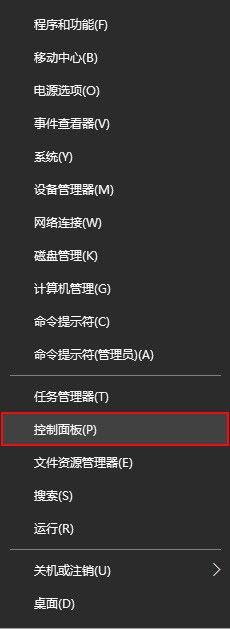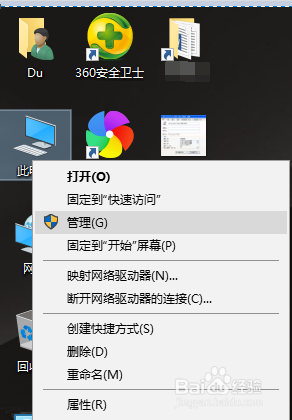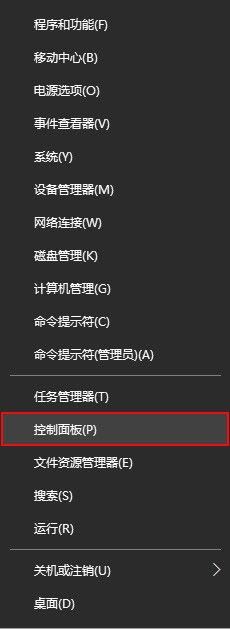windows10系统电脑如何搜索共享打印机 win10如何添加共享打印机
windows10系统电脑如何搜索共享打印机,在日常工作和学习中,我们经常会使用到打印机来打印文件,当我们使用Windows 10系统的电脑时,如何搜索和添加共享打印机成为了一个让人困惑的问题。Windows 10系统为我们提供了便捷的方法来搜索和添加共享打印机,让我们能够更加高效地完成打印任务。接下来我将介绍一些简单的步骤,帮助大家快速搜索和添加共享打印机。
具体步骤:
1.双击打开桌面的【此电脑】图标

2.点击下图左下角【网络】
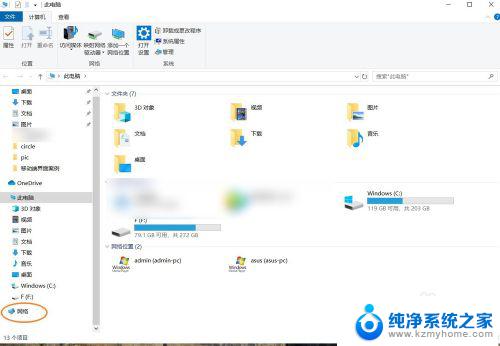
3.点击右上角【添加设备与打印机】
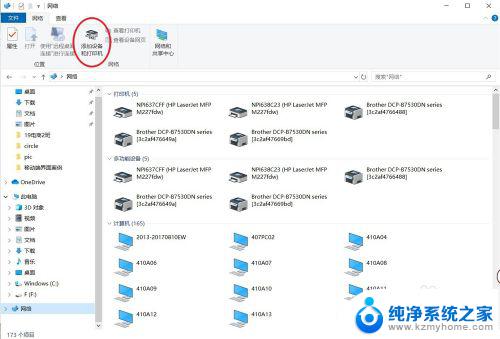
4.点击下图左下角【打印机与扫描仪】,接着在右上角上选择【+打印机或扫描仪】
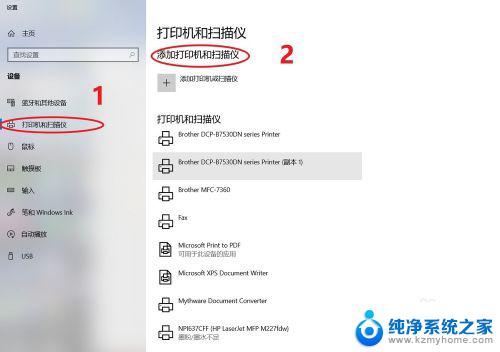
5.如果需要的打印机不在列表上,则点击【我需要的打印机不在列表上】按钮。

6.选择【按名称选择共享打印机】,接着点击【浏览】
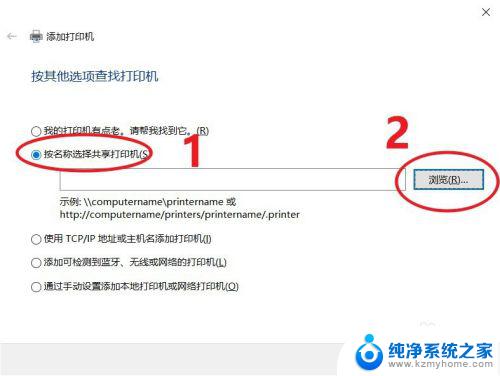
7.在地址栏上“网络”两个字修改为“\\”+共享打印机所在的目录,我这里是\\slb。按下【enter】,即可找到需要打印机,选择当前打印机,点击【选择】

8.单击【下一步】
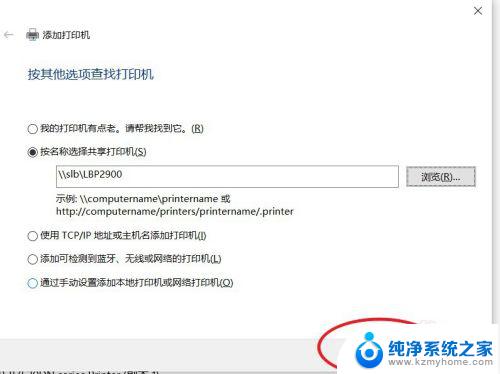
9.单击【下一步】
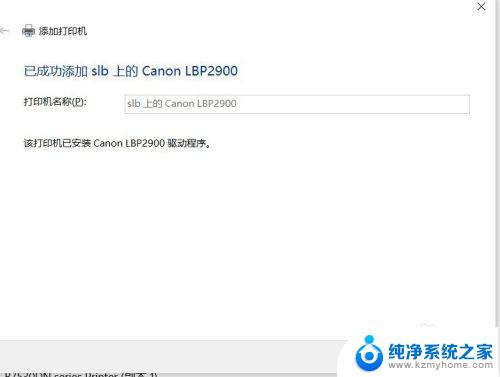
10.最后提示成功添加打印机,如果需要打印测试页,点击【打印测试页】即可。
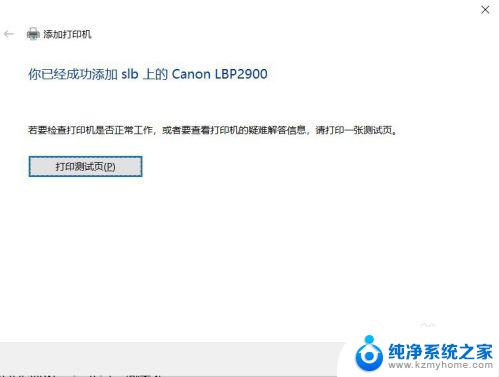
以上就是 Windows 10 系统电脑如何搜索共享打印机的全部内容,如果您还有疑问,请参考小编提供的步骤进行操作,希望这对大家有所帮助。